Audacity-recension år 2025: Funktioner, användning, begränsningar
Oavsett om du söker efter det på en sökmotor eller ställer en fråga på ett forum där du frågar efter den bästa ljudredigeringsprogramvaran, finns det en stor chans att du får samma svar – Audacity.
Dess kraftfulla ljudinspelnings- och redigeringsfunktioner gör det möjligt för användare att slutföra hela ljudproduktionsprocessen här. Och ändå är denna stabila och funktionsrika programvara, som har hyllats mycket av många yrkesverksamma, helt gratis.
Vid det här laget kanske du är ivrig att prova ljudredigeraren Audacity. Men vänta lite – låt oss först titta närmare på vad den kan göra för dig, de specifika stegen som ingår och om du kan stöta på några problem när du använder den. Vi rekommenderar också ett bra alternativ till den här. Audacity-recension.
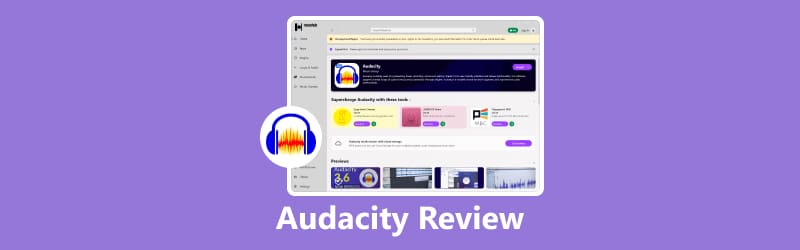
SIDINNEHÅLL
Del 1. Funktioner och fördelar med Audacity
I introduktionen har du förmodligen redan lärt dig vad Audacity är: en gratis programvara som stöder ljud och inspelning. Den är helt öppen källkod och har inga användningsbegränsningar.
Detta är bara en allmän introduktion. Vi kommer att behöva noggrant analysera dess funktioner för att hjälpa dig att förstå hur den kan hantera ditt ljud.
Spela in högkvalitativt ljud
Röstinspelaren Audacity kan spela in live-ljud från mixrar och mikrofoner. Om du har spelat in ljud från andra enheter eller media kan du också digitalisera det med Audacity.
Den erbjuder tre kvalitetsalternativ för ljudinspelning: 16-bitars, 24-bitars och 32-bitars bithastigheter.
Importera och exportera ljud enkelt
Audacity stöder import av ljudfiler för bearbetning och redigering, och kan även sammanfoga flera ljudklipp till en enda lång ljudfil.
Efter redigering kan du i Audacity välja ljudformat för utdata. Du kan också exportera flera filer samtidigt.
Redigera ljud
Audacity stöder alla grundläggande ljudredigeringsfunktioner. Du kan justera ljudlängden, ändra uppspelningsordningen och tillämpa effekter med hjälp av operationer som klipp ut, radera, kopiera och klistra in.
Audacity stöder också obegränsat antal ångra-operationer. Du kan upprepade gånger ångra och göra om tills du uppnår önskat resultat.
Använda plugin-program från tredje part
En av Audacitys mest berömvärda funktioner är dess stöd för integration med olika plugins, såsom VST, LADSPA, LV2, Nyquist och Audio Unit. Detta gör att du kan tillämpa en mängd olika ljudeffekter. Du kan till och med prova att utveckla dina egna plugins.
Del 2. Hur man använder Audacity
Nu när vi vet vad den gör, låt oss testa den. Här använder vi inspelning som exempel.
Här är en guide om hur man använder Audacity för att spela in ljud.
Steg 1. Ladda ner och installera inspelningsprogramvaran Audacity på din dator.
Steg 2. Öppna Audacity. Gå till Ljudinställningar verktygsfältet.
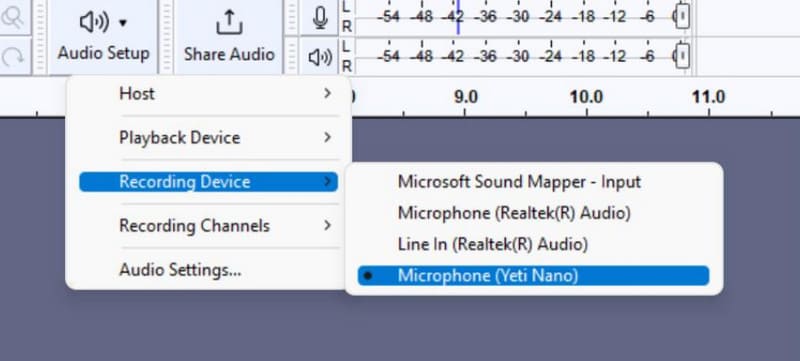
Steg 3. Från listan över tillgängliga inmatningsenheter väljer du den mikrofon du vill använda för att spela in din röst.
Steg 4. I den översta menyn klickar du på Spår > Lägg till ny och välj den typ av spår som passar din inspelning – till exempel mono eller stereo.
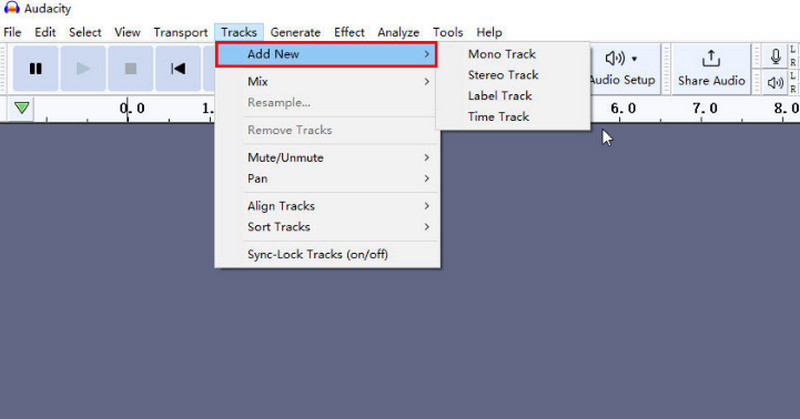
Steg 5. Aktivera övervakning för att kontrollera dina ljudnivåer innan inspelning. Om den gröna nivåmätaren rör sig när du talar fungerar din mikrofon bra. När du är redo klickar du på den röda Spela in knappen för att börja spela in din röst.
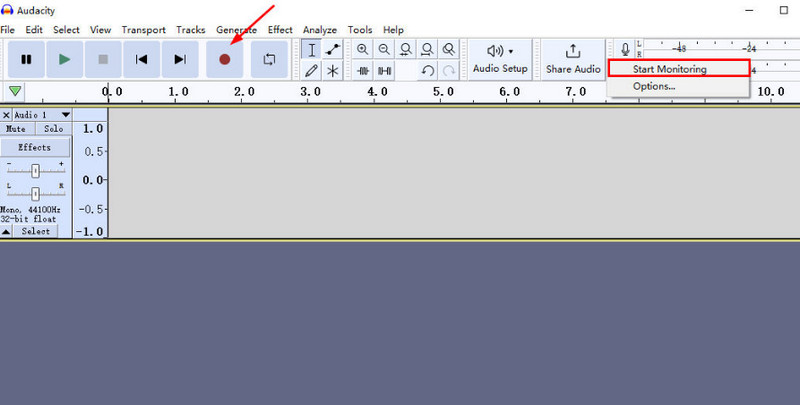
Del 3. Begränsningar med Audacity
Som en veteran inom ljudredigering utmärker sig Audacity både vad gäller kompatibilitet och kostnadseffektivitet. Det stöder flera operativsystem och är helt gratis. Kombinationen av en inspelare och editor gör det också mycket bekvämt att använda. Det är fullt kapabelt att hantera vardagliga ljudbearbetningsuppgifter.
Inget verktyg är dock perfekt. När vi överväger att använda ett program måste vi inte bara överväga dess fördelar utan även dess potentiella nackdelar för att undvika att orsaka större problem.
Här är alla begränsningar med Audacity:
Begränsad flerspårsfunktionalitet
Audacity kan utföra musikredigering i flera spår, men antalet spår är mycket begränsat och processen är inte särskilt smidig. Om du behöver hantera filer med komplexa ljudspår kan det vara lite svårt att använda Audacity.
Dessutom stöder inte Audacity flerspårsinspelning.
Svår förhandsgranskning
Audacity gör det svårt att förhandsgranska modifierade ljudeffekter i realtid. Efter redigeringen kan du behöva välja förhandsgranskning separat och vänta en stund.
Tråkigt användargränssnitt
Audacitys gränssnitt använder ett blågrått färgschema, vilket inte är särskilt estetiskt tilltalande. Den övergripande stilen känns också föråldrad.
Kräver tid att anpassa sig
Audacitys användargränssnitt är relativt komplext, och det tar lite tid att lära sig använda det och hitta de nödvändiga knapparna.
Del 4. Det fantastiska alternativet - Vidmore skärminspelare
Om du behöver ett mer användarvänligt verktyg för inspelning och redigering av ljud rekommenderar vi att du använder Vidmore skärminspelare som ett alternativ till Audacity.
Den här programvaran är kompatibel med både Windows- och Mac-system, vilket gör att du kan spela in ljud från en mikrofon eller systemhögtalare, samt spela in video från din dator och webbkamera. Du kan till och med använda den som en Audacity för Android-enheter. Anslut bara din telefon till din dator, så kan Vidmore Screen Recorder också spela in innehåll från din telefonskärm.
Efter inspelningen tillhandahåller Vidmore Screen Recorder grundläggande ljud- och videoredigeringsfunktioner som hjälper dig att bearbeta de filer du har spelat in.
Så här använder du Vidmore Screen Recorder.
Steg 1. Ladda ner och installera Vidmore Screen Recorder. Öppna programmet och förbered sedan fönstret eller skärmen du planerar att spela in. Klicka på från huvudgränssnittet. Video inspelare.

Steg 2. Välj din inspelningsstorlek – antingen Fullskärm eller ställ in en Beställnings område. Konfigurera sedan ljudingången genom att välja Systemljud, mikrofon, eller båda, beroende på vad du vill fånga.

Steg 3. När alla inställningar är klara, tryck på den röda knappen REC knappen för att starta din skärminspelning.

Del 5. Vanliga frågor om Audacity-recensionen
Hur spelar man in ljud från datorn?
Det finns många verktyg du kan välja mellan. Du kan till exempel använda Audacity, Vidmore Screen Recorder eller VLC Media Player för ljudinspelning.
Hur spelar man bara in ljud på iPhone?
Du kan använda den inbyggda appen Röstmemon på din iPhone för att spela in ljud, eller prova programvara som Vidmore Screen Recorder. Anslut bara din telefon till din dator för att börja spela in.
Är Audacity inte längre gratis?
Audacity är fortfarande gratis, och enligt det officiella uttalandet kommer denna policy inte att ändras i framtiden.
Slutgiltig dom
Detta Audacity-recension ger en detaljerad översikt över programvarans koncept, huvudfunktioner, prissättning, användningssteg och potentiella problem. Den är gratis och öppen källkod med omfattande funktioner, men användargränssnittet är inte särskilt intuitivt eller visuellt tilltalande, så nya användare kan behöva lite tid att anpassa sig. Om du letar efter en enklare ljudinspelningsprogramvara av samma typ rekommenderar vi Vidmore Screen Recorder.




